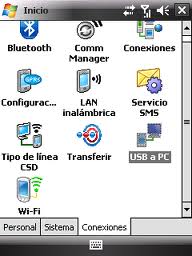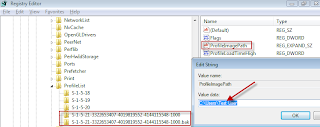- Cerrar todos los programas de Office.
- Hacer clic en Inicio y en Ejecutar, escriba regedit y haga clic en Aceptar.
- Buscar la subclave siguiente y hacer clic en ella, dependiendo de su versión de Windows y de Office:
Versiones de 32 bits2007 Office systemVersiones de 64 bits
HKEY_LOCAL_MACHINE \Software\Microsoft\Office\12.0\Registration
Office 2003
HKEY_LOCAL_MACHINE \Software\Microsoft\Office\11.0\Registration
Office XP
HKEY_LOCAL_MACHINE \Software\Microsoft\Office\10.0\Registration
2007 Office system
HKEY_LOCAL_MACHINE\SOFTWARE\Wow6432Node\Microsoft\Office\12.0\Registration
Office 2003
HKEY_LOCAL_MACHINE\SOFTWARE\Wow6432Node\Microsoft\Office\11.0\Registration
Office XP
HKEY_LOCAL_MACHINE\SOFTWARE\Wow6432Node\Microsoft\Office\10.0\Registration - Eliminar la subclave que encontraremos dentro del apartado "Registration".
martes, 15 de marzo de 2011
Como : Cambiar el Serial Number en Office XP 2003 2007
jueves, 3 de marzo de 2011
Como : Crear un recurso compartido para MAC en Windows2003
1.Inicio - Panel de Control.
2. Agregar o quitar programas.
3. Agregar o quitar componentes de Windows.
4. Otros servicios de impresión y archivos de red.
5. Activar servicios de archivo para Macintosh y servicios de impresion para Macintosh.
6. Reiniciar equipo.
7. Ejecutar el asistente para compartir carpetas de Windows.
8. Nombrar carpeta y compartirla para usuarios de Apple Macintosh

10. Finalizar el asistente y comprobar el resultado final.
2. Agregar o quitar programas.
3. Agregar o quitar componentes de Windows.
4. Otros servicios de impresión y archivos de red.
5. Activar servicios de archivo para Macintosh y servicios de impresion para Macintosh.
6. Reiniciar equipo.
7. Ejecutar el asistente para compartir carpetas de Windows.
8. Nombrar carpeta y compartirla para usuarios de Apple Macintosh
9.Especificar los permisos para la carpeta.
miércoles, 2 de marzo de 2011
Como : Conectar una PDA en Windows7
En caso de que Windows7 y/o Windows Vista no reconozcan nuestra PDA automáticamente hay que modificar el tipo de conexión que realiza de la siguiente manera en nuestra PDA.
1. Inicio.
2. Configuración.
3. USB a PC.
4. Desactivar la opción de "Habilitar la funcionalidad de red avanzada".
5. Volver a a conectar la PDA.
1. Inicio.
2. Configuración.
3. USB a PC.
4. Desactivar la opción de "Habilitar la funcionalidad de red avanzada".
5. Volver a a conectar la PDA.
Como : Solucionar error de inicio de sesion en Windows7 y Windows Vista
Mensaje de error al iniciar sesión en un equipo basado en Windows Vista o Windows 7 al usar un perfil temporal El servicio de perfil de usuario no ha podido iniciar sesión. No se puede cargar el perfil de usuario.
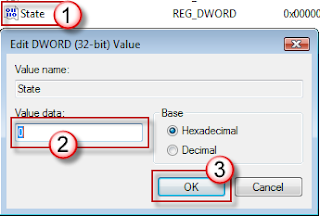
9. Cierre el Editor del Registro.
10. Reinicie el equipo.
11.Vuelva a iniciar sesión con su cuenta.
- Haga clic en Iniciar .
- En el área Iniciar búsqueda (Windows Vista) o Buscar programas y archivos (Windows 7), escriba regedit y presione Entrar.
- Si UAC se lo pida, haga clic en Continuar (Windows Vista) o Sí (Windows 7).
- En el Editor del Registro, vaya a: HKEY_LOCAL_MACHINE\SOFTWARE\Microsoft\Windows NT\CurrentVersion\ProfileList
- En el panel izquierdo, busque el nombre de la carpeta que empieza con S-1-5 (clave SID) seguido por un número largo. A continuación, haga clic en cada carpeta y busque ProfileImagePath en el panel derecho. Haga doble clic para comprobar que este es el perfil de la cuenta de usuario que presenta el error.
Si dispone de dos carpetas que empiezan con S-1-5 seguido por números largos y una de ellas acaba en .bak, cambie la carpeta .bak a una normal. Para ello, siga estos pasos: - Haga clic con el botón secundario en la carpeta sin .bak y elija Cambiar nombre. A continuación, agregue .ba al final del nombre de la carpeta.

- Haga clic con el botón secundario en la carpeta con .bak y elija Cambiar nombre. A continuación, quite .bak del final del nombre de la carpeta.

- Haga clic con el botón secundario en la carpeta con .ba y elija Cambiar nombre. A continuación, cambie el .ba a .bak al final del nombre de la carpeta.

- Si tiene una única carpeta cuyo nombre empieza con S-1-5 seguido por números largos y que termina con .bak, haga clic con el botón secundario en la carpeta y elija Cambiar nombre. A continuación, quite .bak del final del nombre de la carpeta.
- En el panel derecho, elija la carpeta sin .bak, haga doble clic en RefCount, escriba 0 y, a continuación, haga clic en Aceptar.

- En el panel derecho, elija la carpeta sin .bak, haga doble clic en State, escriba 0 y, a continuación, haga clic en Aceptar.
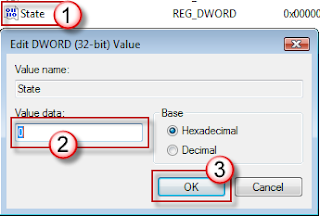
9. Cierre el Editor del Registro.
10. Reinicie el equipo.
11.Vuelva a iniciar sesión con su cuenta.
Suscribirse a:
Entradas (Atom)